windows update被禁用并且拒绝访问怎么回事 windows update拒绝访问如何处理
更新时间:2023-06-12 10:47:10作者:huige
windows update是电脑中的一个更新功能,开启之后电脑就会自动更新,然而近日有用户却遇到了windows update被禁用并且拒绝访问的情况,导致无法正常开启使用,遇到这样的问题要如何是好呢?大家别担心,接下来就给大家讲述一下windows update拒绝访问的详细处理方法。
方法如下:
1、右击左下角开始点击“运行”。
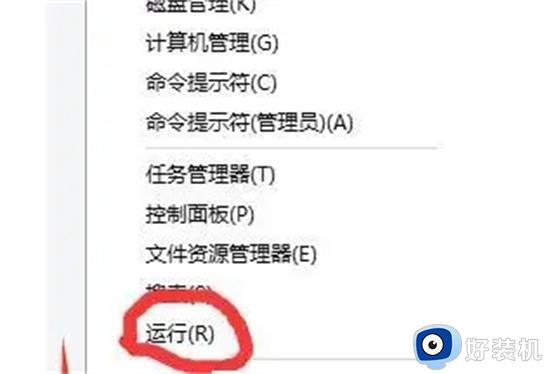
2、随后在输入栏内输入代码“services.msc”。

3、点击“服务本地”然后找到“windows update”服务。
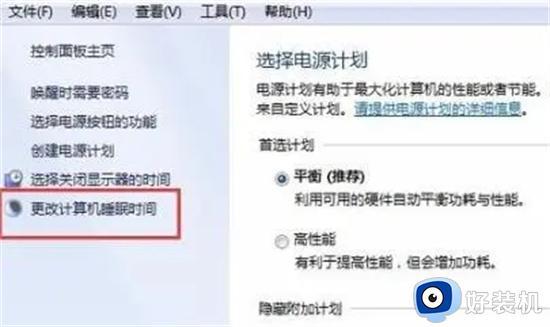
4、打开服务后进入常规属性,点击“启动类型”选择“禁用”。
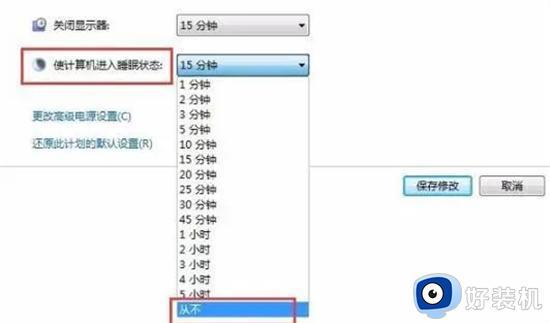
5、如果你需要自动更新开启,就将启动类型中的禁用改正自动即可。
以上给大家介绍的就是windows update被禁用并且拒绝访问的详细解决方法, 遇到这样问题的用户们可以尝试上述方法步骤来进行解决吧。
windows update被禁用并且拒绝访问怎么回事 windows update拒绝访问如何处理相关教程
- 电脑打开windows update medic service拒绝访问如何处理
- c盘文件访问权限被拒绝怎么解决 c盘拒绝访问怎么恢复权限
- windows文件夹拒绝访问怎么办 windows电脑文件拒绝访问怎么解决
- windows无法连接打印机,拒绝访问什么原因 windows无法连接打印机,拒绝访问原因和解决方法
- 为什么windows拒绝访问打印机 windows拒绝访问打印机的解决方案
- 打开u盘提示拒绝访问怎么处理 U盘在电脑显示拒绝访问如何解决
- u盘拒绝访问怎么办 U盘无法访问拒绝访问如何解决
- todesk远程控制访问被拒绝该怎么办 todesk访问被拒绝的解决教程
- 安装打印机驱动拒绝访问怎么办 电脑安装打印机驱动提示被拒绝解决方法
- application data拒绝访问怎么办 电脑application data拒绝访问如何处理
- 电脑无法播放mp4视频怎么办 电脑播放不了mp4格式视频如何解决
- 电脑文件如何彻底删除干净 电脑怎样彻底删除文件
- 电脑文件如何传到手机上面 怎么将电脑上的文件传到手机
- 电脑嗡嗡响声音很大怎么办 音箱电流声怎么消除嗡嗡声
- 电脑我的世界怎么下载?我的世界电脑版下载教程
- 电脑无法打开网页但是网络能用怎么回事 电脑有网但是打不开网页如何解决
电脑常见问题推荐
- 1 b660支持多少内存频率 b660主板支持内存频率多少
- 2 alt+tab不能直接切换怎么办 Alt+Tab不能正常切换窗口如何解决
- 3 vep格式用什么播放器 vep格式视频文件用什么软件打开
- 4 cad2022安装激活教程 cad2022如何安装并激活
- 5 电脑蓝屏无法正常启动怎么恢复?电脑蓝屏不能正常启动如何解决
- 6 nvidia geforce exerience出错怎么办 英伟达geforce experience错误代码如何解决
- 7 电脑为什么会自动安装一些垃圾软件 如何防止电脑自动安装流氓软件
- 8 creo3.0安装教程 creo3.0如何安装
- 9 cad左键选择不是矩形怎么办 CAD选择框不是矩形的解决方法
- 10 spooler服务自动关闭怎么办 Print Spooler服务总是自动停止如何处理
